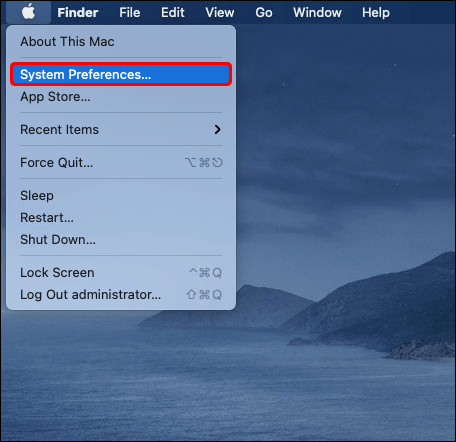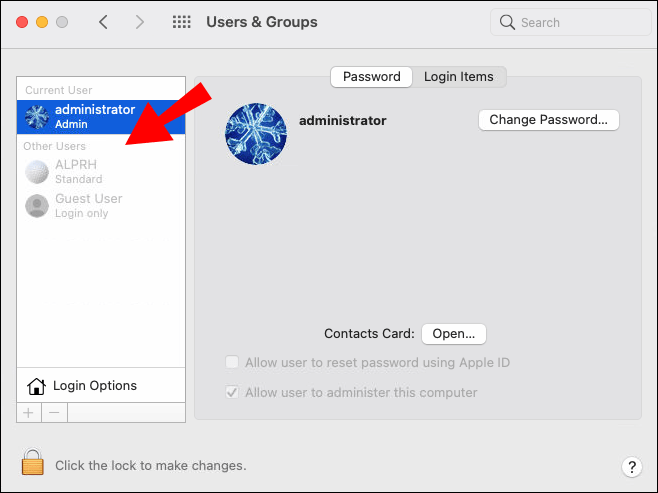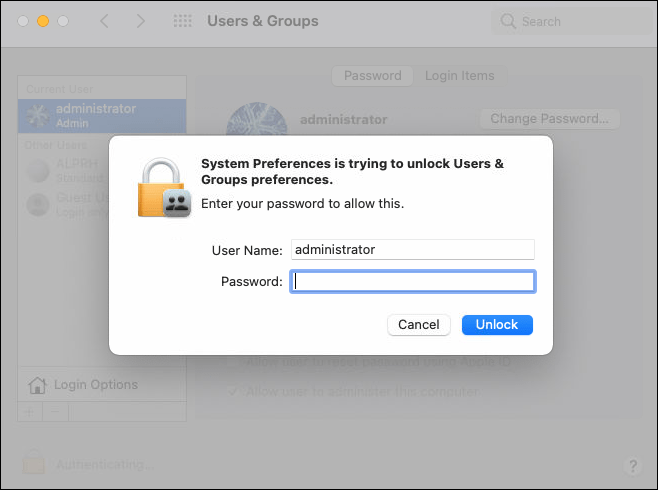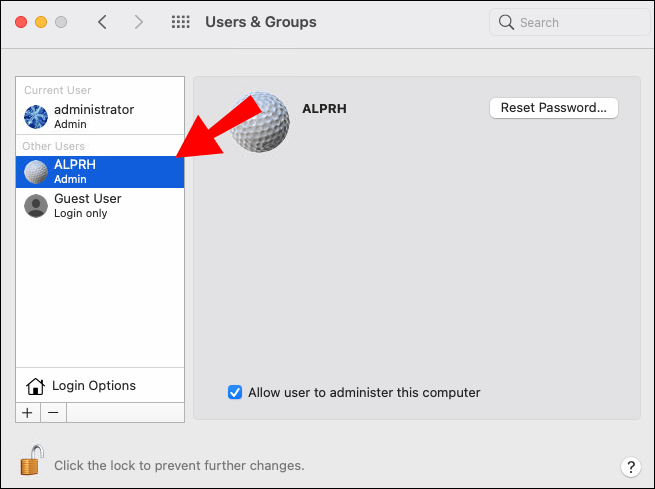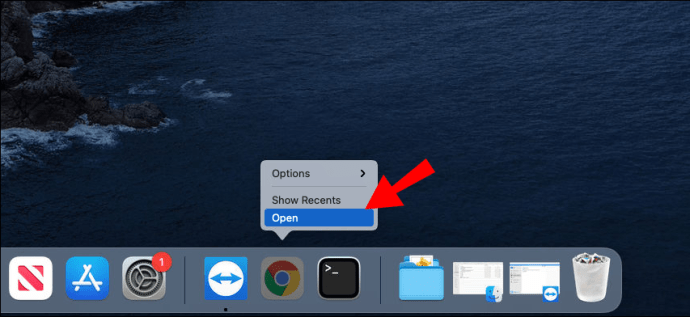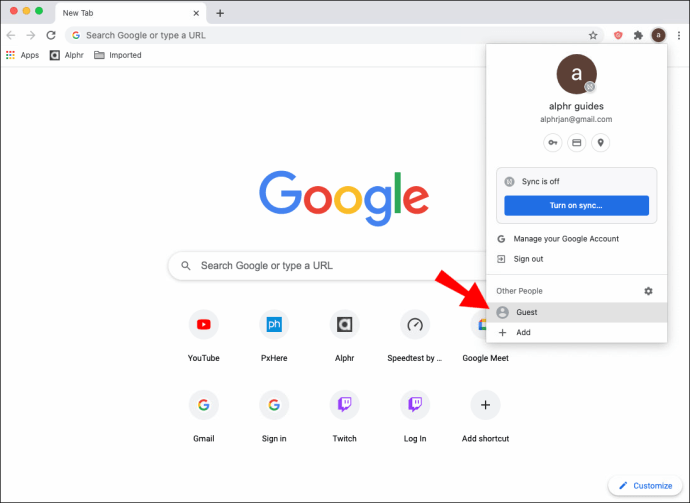Comment désactiver le mode invité sur macOS
Un compte d'utilisateur invité sur un ordinateur Mac offre une solution rapide lorsque vous devez partager votre appareil avec quelqu'un. Il peut s'agir d'un ami ou d'un membre de la famille qui souhaite consulter ses e-mails ou lire les actualités. Ou il peut s'agir d'un collègue qui a besoin d'utiliser votre ordinateur portable pour une présentation.

Cependant, si vous avez déjà eu un utilisateur invité sur votre Mac et que votre ordinateur n'est jamais hors de vue maintenant, vous pouvez désactiver ce compte d'utilisateur et même le supprimer définitivement. Dans cet article, nous couvrirons tout ce que vous devez savoir sur le mode Invité sur macOS.
Comment désactiver le mode invité sur macOS
Les ordinateurs MacOS peuvent avoir plusieurs utilisateurs et même plusieurs administrateurs. C'est utile lorsqu'il y a un ordinateur dans un foyer et que tout le monde a un accès complet. Mais lorsque vous autorisez quelqu'un à utiliser temporairement votre macOS, il est généralement en mode Invité.
Un invité n'a pas besoin de mot de passe pour se connecter et ne peut pas non plus modifier les paramètres que vous avez mis en place. Ils ne peuvent pas non plus se connecter à distance, même lorsque la connexion à distance est activée dans les préférences de partage.
Si quelqu'un était un invité sur votre macOS et qu'il n'a plus besoin d'utiliser votre appareil, vous pouvez désactiver son profil d'invité. Voilà comment cela fonctionne:
- Sur votre ordinateur, accédez au menu Apple ou au Dock et ouvrez « Préférences Système ».
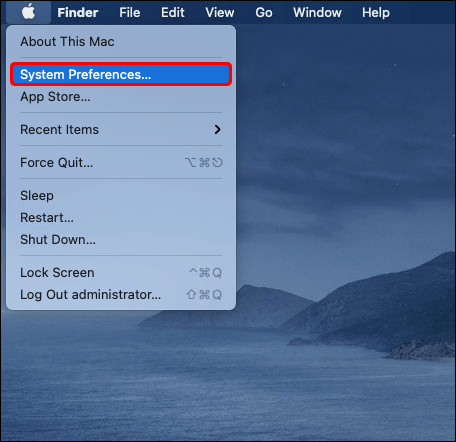
- Maintenant, ouvrez "Utilisateurs et groupes".
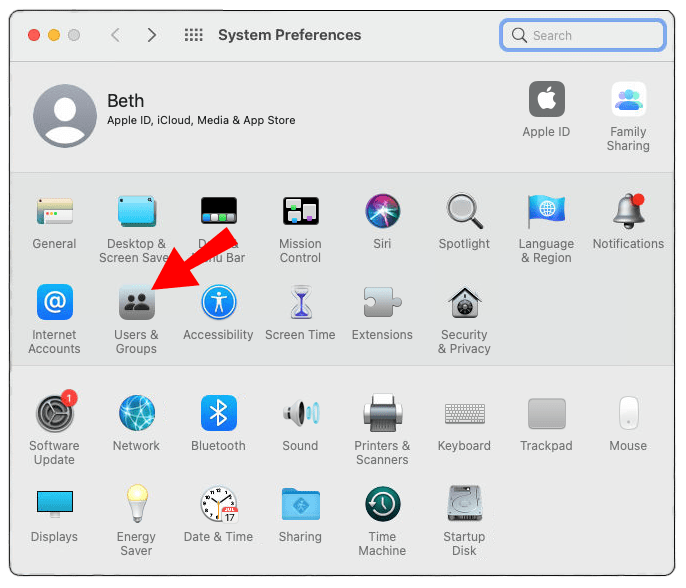
- Une nouvelle fenêtre s'ouvrira et sur le côté gauche, vous verrez la liste des utilisateurs (y compris l'utilisateur actuel) et la liste des autres utilisateurs, ainsi que leur type d'utilisateur.
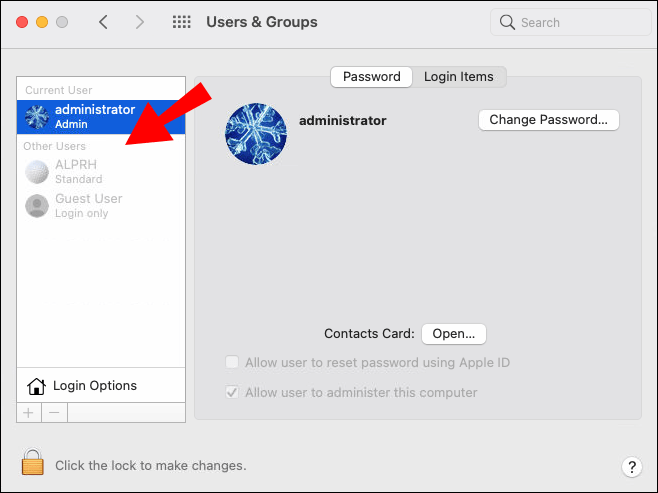
- Pour apporter des modifications dans cette section, vous devez accéder à l'icône de cadenas en bas où il est écrit « Cliquez sur le cadenas pour apporter des modifications ».
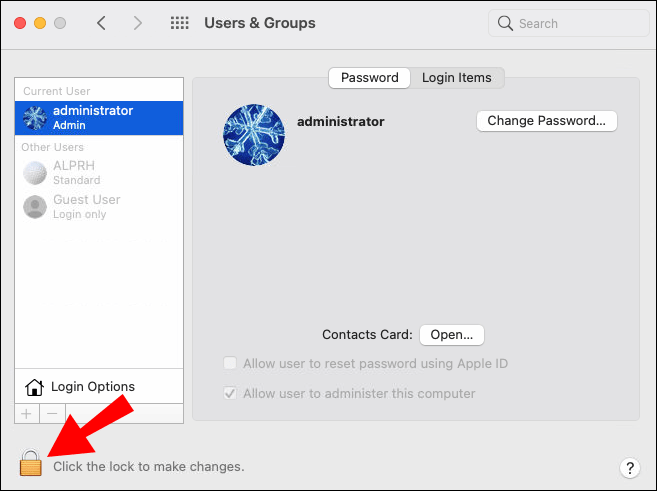
- Il vous demandera d'entrer votre mot de passe administrateur. Cliquez ensuite sur "Déverrouiller".
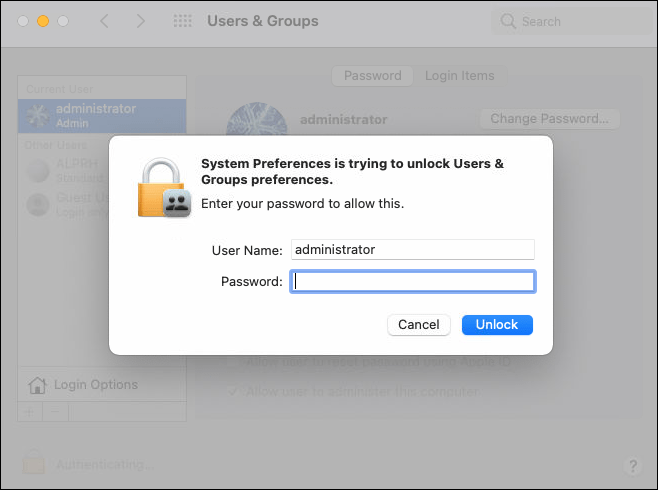
- Sélectionnez l'utilisateur invité en le mettant en surbrillance avec le curseur.
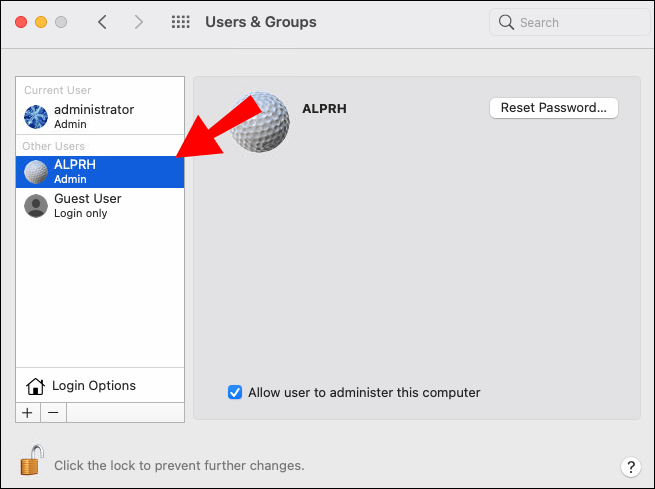
- Décochez la case à côté du texte « Autoriser les invités à se connecter à cet ordinateur ».

Une fois que vous avez fait cela, sous "Utilisateur invité", il dira "Désactivé", ce qui signifie qu'il est officiellement désactivé. Vous pouvez répéter ce processus pour chaque compte d'utilisateur invité que vous avez précédemment créé.
Pouvez-vous supprimer définitivement le mode utilisateur invité sur MacOS ?
Le mode Utilisateur invité est une fonctionnalité intégrée à macOS, quel que soit le type d'appareil que vous utilisez. Vous pouvez le désactiver, mais vous ne pouvez pas le supprimer définitivement.
La principale raison en est qu'Apple a connecté ce service à la fonction "Trouver mon Mac" qui sert d'appât si quelqu'un vole votre ordinateur et essaie de se connecter. Le mode Invité n'est pas un compte réel, et il ne le fait pas. avoir un répertoire personnel ou un stockage de fichiers.
Cependant, vous pouvez supprimer définitivement d'autres comptes d'utilisateurs standard et de partage uniquement. Tout ce que vous avez à faire est d'accéder aux "Préférences Système", sélectionnez l'utilisateur que vous souhaitez supprimer et appuyez sur le symbole "-" dans le coin inférieur gauche de la fenêtre.
Comment désactiver le mode invité dans Chrome sur macOS
L'une des façons dont quelqu'un peut naviguer sur Internet sur votre ordinateur Apple sans accéder à votre compte personnel consiste à créer un compte en mode invité dans le navigateur Chrome. Pour activer ou désactiver cette fonctionnalité, vous devez suivre ces étapes :
- Lancez le navigateur Chrome sur votre ordinateur macOS.
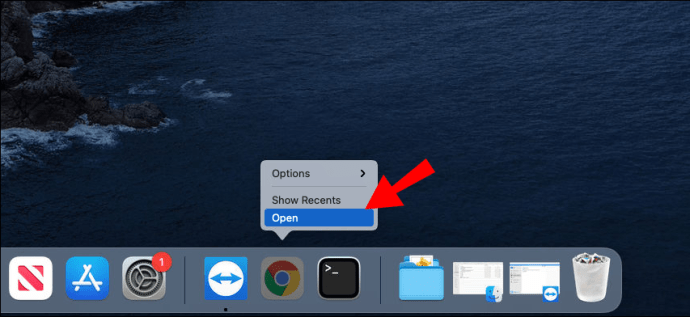
- Dans le coin supérieur droit, cliquez sur « Profil ».

- Sélectionnez "Invité" et une autre fenêtre s'ouvrira sans préférences ni sites Web enregistrés.
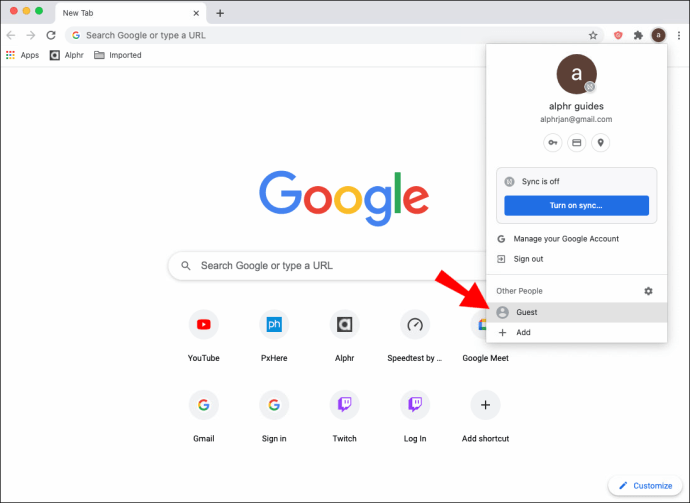
- Une fois que vous avez fini d'utiliser le mode invité, tout ce que vous avez à faire est de fermer la fenêtre de navigation.
Tout l'historique, les données et les cookies seront automatiquement supprimés une fois que vous quittez. Même si vous vous connectez à des comptes de réseaux sociaux, aucune des informations ne sera enregistrée.
Comment réinitialiser le compte invité sur macOS
Si quelqu'un utilisait votre ordinateur macOS en mode Invité et que vous constatez que vous êtes bloqué dans ce mode et que vous ne pouvez pas revenir à un compte d'utilisateur administrateur, vous devrez peut-être réinitialiser le compte d'invité.
L'une des façons de le faire est d'utiliser le mode sans échec. Redémarrez votre ordinateur et pendant qu'il démarre, maintenez la touche Maj enfoncée. Lorsque la fenêtre de connexion apparaît, relâchez la touche Maj et entrez votre nom d'utilisateur et votre mot de passe administrateur.
Comment activer l'utilisateur invité sur MacBook Pro et MacBook Air
Si vous êtes un utilisateur de MacBook Pro ou MacBook Air et que votre fonction d'utilisateur invité est désactivée, vous pouvez facilement la réactiver aussi longtemps que nécessaire. Essentiellement, les étapes sont exactement les mêmes que lorsque vous désactiviez le mode.
Vous devez accéder aux « Préférences Système » à partir du menu principal ou du Dock, puis ouvrir « Utilisateurs et groupes » et sélectionner l'option « Utilisateur invité ». Assurez-vous de cocher la case qui permet à l'utilisateur invité d'accéder au compte. Lorsqu'ils ont fini de l'utiliser, vous pouvez immédiatement désactiver le mode en quelques clics.
Comment modifier les préférences des utilisateurs et des groupes sur macOS
Si la fonctionnalité FileVault sur votre macOS est désactivée, les invités et les groupes d'utilisateurs de votre ordinateur ne pourront utiliser Safari que pour naviguer sur le Web. Cependant, si vous souhaitez leur donner accès à un disque crypté et la possibilité de créer des fichiers, vous pouvez activer FileVault. Voici comment:
- Ouvrez « Préférences Système », puis « Sécurité et confidentialité ».
- Sélectionnez l'onglet "FileVault".
- Au bas de la fenêtre, sélectionnez l'icône de verrouillage et entrez votre nom d'utilisateur et votre mot de passe administrateur.
- Sélectionnez l'option "Activer FileVault".
De plus, lorsque vous activez le mode utilisateur invité sur macOS en suivant les étapes décrites ci-dessus, vous pouvez également cocher l'option "Autoriser les utilisateurs invités à se connecter aux dossiers partagés".
FAQ supplémentaires
1. Qu'est-ce que le mode mono-utilisateur sur Mac ?
Le mode mono-utilisateur est un type spécial de mode de démarrage sur les appareils macOS et est souvent utilisé pour résoudre les problèmes informatiques. Il fournit un environnement UNIX minimal et force essentiellement un environnement multi-utilisateurs tel qu'un Mac avec plus d'un utilisateur en mode mono-utilisateur.
Cela permet une maintenance plus facile et des tâches nécessitant un accès exclusif. Vous pouvez démarrer le mode mono-utilisateur sur votre ordinateur en appuyant sur la touche Commande + S du clavier. Une fois que vous voyez du texte blanc à l'écran, cela signifie que vous êtes dans la console UNIX.
2. Pourquoi ne puis-je pas supprimer l'utilisateur invité sur Mac ?
Comme nous l'avons mentionné, l'utilisateur invité est présent par défaut sur chaque ordinateur Apple. Il a un double objectif. La première consiste à permettre aux autres d'utiliser votre ordinateur sans perturber vos paramètres en toute sécurité. Et l'autre est d'aider Apple à retrouver votre ordinateur au cas où il serait volé. Si votre ordinateur est manquant, vous pouvez utiliser la fonction « Trouver mon Mac » si quelqu'un a essayé de se connecter.
3. Pourquoi mon Mac affiche-t-il un utilisateur invité ?
Si votre Mac est en mode Utilisateur invité, c'est probablement parce que quelqu'un l'a utilisé dans ce mode. Cela signifie également que vous n'avez pas désactivé la fonctionnalité lorsque la dernière personne l'a utilisée. Un utilisateur invité ne peut pas revenir au compte d'utilisateur administrateur - seul l'administrateur peut le faire.
Donc, peut-être que quelqu'un avait besoin d'accéder à Safari mais n'avait pas le mot de passe administrateur. Heureusement, même s'ils utilisaient votre ordinateur sans autorisation, ils n'avaient pas la possibilité d'apporter des modifications ou des préférences.
4. Que sont les groupes d'utilisateurs dans macOS ?
Vous pouvez créer un groupe d'utilisateurs sur votre Mac, ce qui signifie que le même groupe de personnes aura les mêmes privilèges d'accès. Peut-être avez-vous besoin d'un groupe de personnes pour afficher un dossier ou un fichier spécifique. Ces membres auront le profil de type d'utilisateur standard.
Et voici comment vous pouvez en créer un :
• Ouvrez « Préférences Système », puis « Utilisateurs et groupes ».
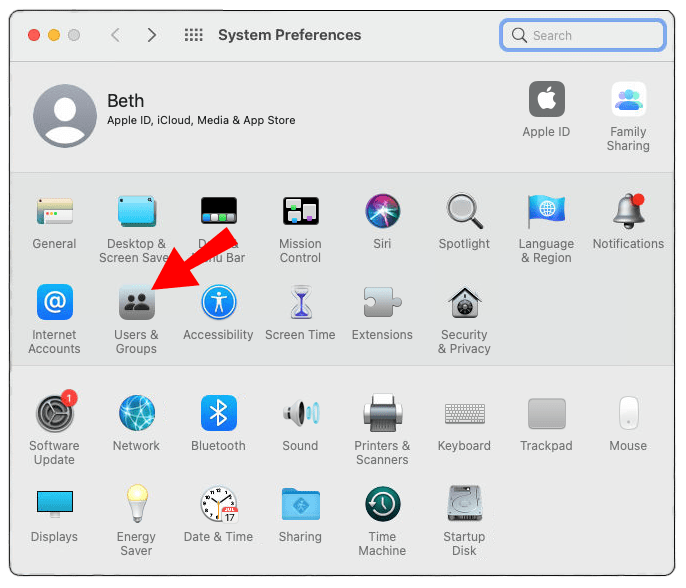
• Déverrouillez le volet des préférences en cliquant sur l'icône de verrouillage.
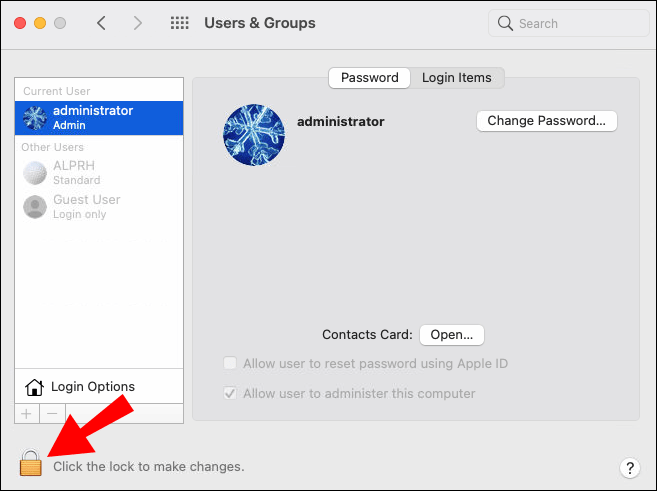
• Sélectionnez le bouton « + » en bas de l'écran.

• Sélectionnez « Nouveau compte », puis « Groupe ».

• Saisissez le nom du groupe, puis sélectionnez « Créer un groupe ».

• Commencez à ajouter des utilisateurs au nouveau groupe.
Choisissez qui peut visiter votre appareil macOS
La plupart des gens ne sont pas à l'aise de donner un accès complet à leur ordinateur personnel à n'importe qui. À moins que vous ne fassiez entièrement confiance à quelqu'un, il est préférable d'utiliser le mode Utilisateur invité dans macOS. De cette façon, vous savez que tout ce qu'ils peuvent faire est de parcourir et peut-être d'enregistrer un fichier si vous le leur permettez.
Mais quand ils ont terminé, vous pouvez facilement désactiver le mode Utilisateur invité et ne pas vous soucier que quelqu'un d'autre y accède sans votre permission. Gardez à l'esprit, cependant, que vous ne pouvez pas supprimer définitivement l'utilisateur invité sur macOS.
Autorisez-vous le mode utilisateur invité sur votre macOS ? Faites-nous savoir dans la section commentaires ci-dessous.